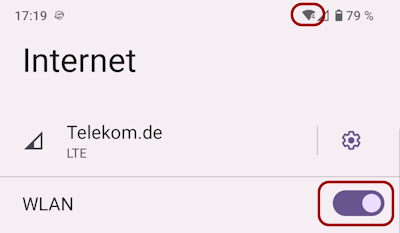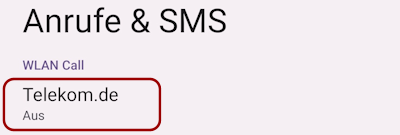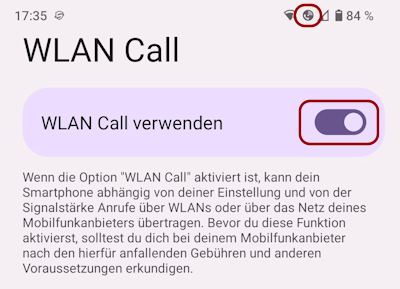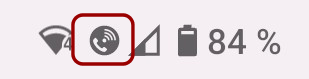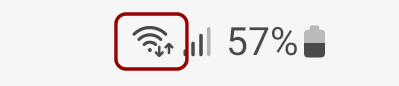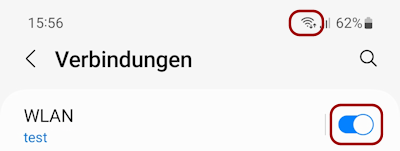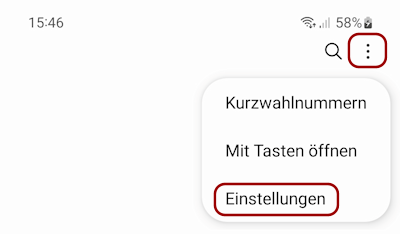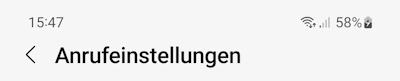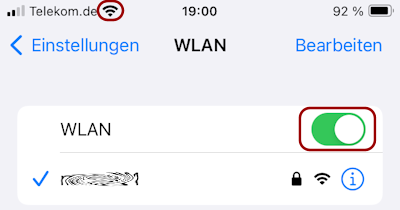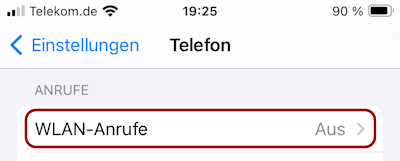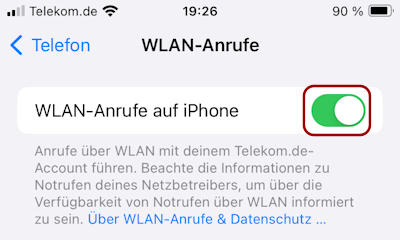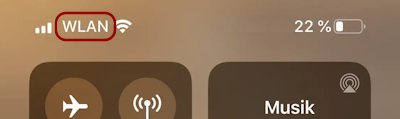WLAN Call einrichten (de) 22.09.2025
Diese Anleitung beschreibt die Aktivierung von WLAN Call für Android Smartphones (Plain), Samsung Smartphones und iPhones. Dazu ist keine App notwendig. Das Smartphone baut dabei über das Internet eine Verbindung zum Mobilfunknetz auf, sobald es mit einem WLAN-Netz verbunden ist. Dadurch ist man auch an Orten mit eingeschränktem Mobilfunkempfang über die eigene Mobilfunknummer erreichbar und kann auch telefonieren.
⚠ VORSICHT
Notrufe sind über diese Funktion unter Umständen nicht möglich.
Informationen des Mobilfunkanbieters zur Verfügbarkeit von Notrufen bei WLAN Call beachten!
ACHTUNG: Keine Gewähr für Richtigkeit dieser Anleitung! Benutzung erfolgt auf eigene Gefahr!
- WLAN Call mit Android (Version 13)
- WLAN Call mit Samsung (Android15, OneUI7.0)
- WLAN-Anrufe mit iPhone (iOS18)
Android is a trademark of Google LLC. Google Chrome, Copyright 2021 Google LLC.
SAMSUNG ®, ist ein Warenzeichen der Samsung Electronics Co., Ltd, Seoul, Korea.
iPad, iPod, iPhone and Safari are trademarks of Apple Inc., registered in the U.S. and other countries.
Wichtige Hinweise:
- Das Smartphone muss diese Funktion unterstützen. Bei den meisten modernen Geräten ist dies der Fall.
- Vor Aktivierung beim Mobilfunkanbieter über Notrufe, Verfügbarkeit und Gebühren erkundigen (Inland/Ausland).
- WLAN Call bedeutet nicht, Telefonate über einen Messenger wie z.B. WhatsApp, Signal oder Threema zu führen.
Bezeichnungen und Infos der Anbieter:
WLAN Call mit Android (Version 13)
Schritt 1: WLAN-Verbindung prüfen
Bei aktiver WLAN-Verbindung erscheint in der Statusleiste ganz oben rechts das WLAN-Symbol.
Falls keine WLAN-Verbindung angezeigt wird, WLAN aktivieren über:
- App Einstellungen öffnen.
- Im Menü Netzwerk & Internet den Eintrag Internet wählen.
- Eintrag WLAN einschalten.
Die eingerichtete WLAN-Verbindung wird aktiviert.
Das WLAN-Symbol in der Statusleiste oben rechts erscheint.
Schritt 2: WLAN Call aktivieren
⚠ VORSICHT
Notrufe sind über diese Funktion unter Umständen nicht möglich. Informationen des Mobilfunkanbieters beachten!
- App Einstellungen aufrufen.
- Eintrag Netzwerk & Internet aufrufen.
Das Menü Netzwerk & Internet erscheint.
- Eintrag Anrufe & SMS aufrufen.
Das Menü Anrufe & SMS erscheint.
- Mobilfunkanbieter-Eintrag unter WLAN Call aufrufen.
Das Menü WLAN Call erscheint.
- Eintrag WLAN Call verwenden einschalten*.
Bei eingeschränktem Mobilfunkempfang erscheint nun in der Statusleiste oben rechts das WLAN Call Symbol.
* Hinweis: Vor Aktivierung beim Mobilfunkanbieter über Notrufe, Verfügbarkeit und Gebühren erkundigen (Inland/Ausland).
WLAN Call mit Samsung (Android15, OneUI7.0)
Schritt 1: WLAN-Verbindung prüfen
Bei aktiver WLAN-Verbindung erscheint in der Statusleiste ganz oben rechts das WLAN-Symbol.
Falls keine WLAN-Verbindung angezeigt wird, WLAN aktivieren über:
- App Einstellungen öffnen.
- Eintrag Verbindungen wählen.
- Eintrag WLAN einschalten.
Die eingerichtete WLAN-Verbindung wird aktiviert.
Das WLAN-Symbol in der Statusleiste oben rechts erscheint.
Schritt 2: WLAN Call aktivieren
⚠ VORSICHT
Notrufe sind über diese Funktion unter Umständen nicht möglich. Informationen des Mobilfunkanbieters beachten!
- Die Samsung Telefon App aufrufen.
- In der Telefon App oben rechts auf die drei Punkte tippen.
Ein Popup Menü erscheint.
- Im Popup Menü den Eintrag Einstellungen wählen.
Das Menü Anrufeinstellungen erscheint.
- Unten den Eintrag WLAN Call einschalten*
(bei älteren Smartphones: WLAN-Anrufe).
Bei eingeschränktem Mobilfunkempfang erscheint nun in der Statusleiste oben rechts das WLAN Call Symbol.
* Hinweis: Vor Aktivierung beim Mobilfunkanbieter über Notrufe, Verfügbarkeit und Gebühren erkundigen (Inland/Ausland).
WLAN-Anrufe mit iPhone (iOS18)
Schritt 1: WLAN-Verbindung prüfen
Bei aktiver WLAN-Verbindung erscheint in der Statusleiste ganz oben links das WLAN-Symbol.
Falls keine WLAN-Verbindung angezeigt wird, WLAN aktivieren über:
- App Einstellungen öffnen.
- Eintrag WLAN wählen. Das Menü WLAN erscheint
- Im Menü den Eintrag WLAN einschalten.
Die eingerichtete WLAN-Verbindung wird aktiviert.
Das WLAN-Symbol in der Statusleiste oben links erscheint.
Schritt 2: WLAN-Anrufe aktivieren
⚠ VORSICHT
Notrufe sind über diese Funktion unter Umständen nicht möglich. Informationen des Mobilfunkanbieters beachten!
- App Einstellungen aufrufen und ganz unten Eintrag Apps aufrufen.
Die alphabetische App-Liste erscheint. - App Eintrag Telefon aufrufen (nach unten scrollen zu T).
Das Menü Telefon erscheint.
- Eintrag WLAN-Anrufe aufrufen (nach unten scrollen).
Das Menü WLAN-Anrufe erscheint.
- Eintrag WLAN-Anrufe auf iPhone einschalten*.
Im Control Center oben links erscheint nun WLAN anstelle des Mobilfunkanbieters.
* Hinweis: Vor Aktivierung beim Mobilfunkanbieter über Notrufe, Verfügbarkeit und Gebühren erkundigen (Inland/Ausland).